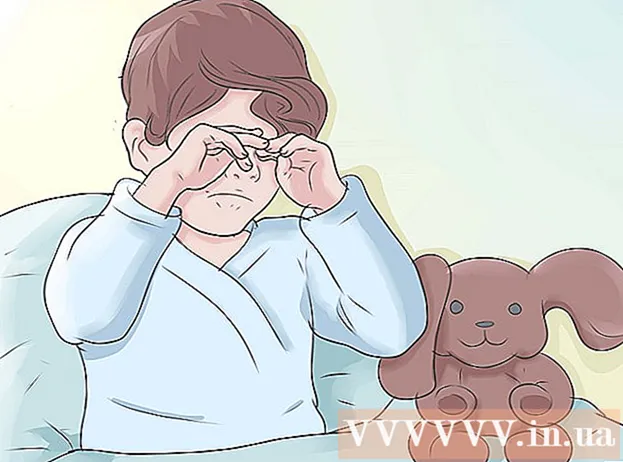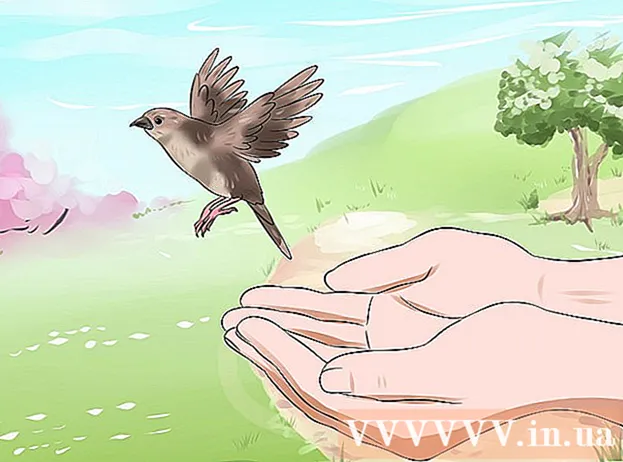Автор:
Laura McKinney
Дата создания:
6 Апрель 2021
Дата обновления:
1 Июль 2024

Содержание
Linux - это основа тысяч операционных систем с открытым исходным кодом, призванных заменить Windows и Mac OS. Linux позволяет пользователям бесплатно загружать и устанавливать на любой компьютер. Поскольку это платформа с открытым исходным кодом, количество доступных версий или дистрибутивов сильно варьируется и разрабатывается многими различными организациями. Следуйте этим основным инструкциям, чтобы установить все версии Linux, особенно некоторые из самых популярных дистрибутивов.
Шаги
Метод 1 из 2: установите все дистрибутивы Linux
Загрузите любой дистрибутив Linux. Если вы новичок в Linux, подумайте о выборе легкого и простого в использовании дистрибутива, такого как Ubuntu или Linux Mint. Дистрибутивы Linux (также известные как «дистрибутивы») обычно доступны в формате ISO и могут быть загружены бесплатно. Вы можете найти ISO-файл выбранного вами дистрибутива на сайте разработчика. Этот формат необходимо записать на компакт-диск или USB-накопитель, прежде чем вы сможете использовать его для установки Linux. Это создаст Live CD или Live USB-диск.
- Live CD или Live USB - это диск, который вы можете использовать в качестве точки загрузки, обычно содержит предварительный просмотр версии ОС и запускается непосредственно на CD / USB.
- Вы можете установить программу записи дисков или использовать встроенный инструмент записи в Windows 7, 8 или Mac OS X. Pen Drive Linux и UNetBootin - два популярных инструмента для записи файлов ISO на USB-накопитель.

Загрузитесь с Live CD или Live USB. Большинство компьютеров сначала настроены на загрузку с жесткого диска, а это значит, что вам нужно изменить некоторые настройки для загрузки с CD или USB, которые вы только что записали. Начните с перезагрузки компьютера.- После перезагрузки компьютера нажмите функциональную клавишу, чтобы получить доступ к меню загрузки. Ключ для этой системы появится на том же экране, что и логотип производителя. Общие клавиши включают F12, F2 или Del.
- Пользователи Windows 8 будут нажимать клавишу Shift при нажатии кнопки перезагрузки. Загрузится панель дополнительных параметров запуска, и вы сможете загрузиться с компакт-диска здесь.
- Пользователям Windows 10 необходимо перейти к расширенному запуску в настройках и нажать «Перезагрузить сейчас».
- Если компьютер не позволяет получить прямой доступ к меню загрузки с быстрого экрана производителя, вероятно, консоль скрыта в BIOS. Вы можете получить доступ к меню BIOS так же, как вы открываете меню загрузки. На быстром экране производителя в нижнем левом / правом углу появится функциональная клавиша.
- После перехода в меню загрузки выберите live CD или USB. Когда изменение настроек будет завершено, сохраните и выйдите из меню BIOS / загрузки. Ваш компьютер продолжит процесс загрузки.
- После перезагрузки компьютера нажмите функциональную клавишу, чтобы получить доступ к меню загрузки. Ключ для этой системы появится на том же экране, что и логотип производителя. Общие клавиши включают F12, F2 или Del.

Перед установкой проверьте дистрибутив Linux. Большинство Live CD и USB могут запускать «рабочую среду», которая позволяет вам протестировать версию перед переключением. Создание файлов запрещено, но вы можете перемещаться по интерфейсу и решать, подходит ли вам этот дистрибутив.
Начните процесс установки. Во время тестирования дистрибутива вы можете запустить установку из приложения на рабочем столе. Если вы не чувствуете необходимости в проверке, вы можете начать установку из меню загрузки.- Вам будет предложено настроить некоторые основные параметры, такие как язык, раскладка клавиатуры и часовой пояс.
Создайте имя пользователя и пароль. Вам нужно будет создать информацию для установки Linux. Пароль будет использоваться для входа в учетную запись и выполнения административных действий.
Настройка раздела. Если вы планируете загружать Linux вместе с другой операционной системой, вам необходимо установить Linux в отдельный раздел. Раздел - это часть жесткого диска, отформатированная специально для этой операционной системы. Вы можете пропустить этот шаг, если не планируете двойную загрузку.
- Такие дистрибутивы, как Ubuntu, автоматически устанавливают рекомендуемый раздел. Вы можете настроить это вручную. Для большинства установок Linux требуется минимум 20 ГБ, поэтому убедитесь, что у вас достаточно места для вашей операционной системы вместе с другими программами / файлами, которые вы можете найти. установить или создать.
- Если при установке раздел не выбирается автоматически, убедитесь, что создаваемый раздел отформатирован как Ext4. Если копия Linux, которую вы устанавливаете, является единственной операционной системой на вашем компьютере, вам может потребоваться вручную установить размер раздела.
Загрузитесь в Linux. После завершения установки компьютер перезагрузится. Новый экран, который появляется при загрузке компьютера, называется «GNU GRUB». Это загрузчик, который выполняет установку Linux. Выберите ваш новый дистрибутив Linux из списка на экране. Если на компьютере установлена только одна операционная система, этот экран может не отображаться. Если на компьютере установлены две операционные системы, но этот экран не появляется сам по себе, вы можете активно открыть его, нажав клавишу Shift на быстром экране производителя.
- Если на вашем компьютере установлено несколько дистрибутивов, все они будут перечислены здесь.
Проверьте оборудование. Большая часть оборудования отлично работает с дистрибутивами Linux, но вам также необходимо загрузить дополнительные драйверы, чтобы все работало правильно.
- Некоторому оборудованию для правильной работы в Linux требуются проприетарные драйверы. С этой проблемой очень легко столкнуться с видеокартой. Обычно драйверы с открытым исходным кодом работают, но если вы хотите получить максимальную отдачу от своей видеокарты, вам следует загрузить проприетарные драйверы от производителя.
- В Ubuntu вы можете загрузить эксклюзивные драйверы через меню «Системные настройки». Щелкните параметр «Дополнительные драйверы» и выберите драйвер видеокарты из списка. В других дистрибутивах есть особый способ добавления драйверов.
- Вы также можете найти другие драйверы, такие как драйверы Wi-Fi, из этого списка.
Начните использовать Linux. После завершения установки и проверки правильности работы оборудования вы можете начать использовать Linux. Большинство дистрибутивов поставляются с множеством предустановленных популярных программ, которые вы также можете загрузить из соответствующих файловых репозиториев. рекламное объявление
Метод 2 из 2. Установите определенный дистрибутив Linux
Установить Ubuntu. Ubuntu - один из самых популярных доступных дистрибутивов. Есть два выпуска: долгосрочный и краткосрочный с последними функциями. Долгосрочная версия поддерживает больше программного обеспечения.
Установите Fedora. Fedora также является очень популярным дистрибутивом. Fedora широко используется в корпоративных системах и в бизнес-средах.
Установите Debian. Debian - это фанатский дистрибутив Linux. Это считается одной из версий Linux с наименьшим количеством ошибок. Debian также имеет множество доступных программных пакетов.
Установите Linux Mint. Linux Mint - один из новейших доступных дистрибутивов, который очень быстро набирает популярность. Хотя он построен на системе Ubuntu, но в Linux Mint есть множество настроек (настроек), основанных на отзывах пользователей. рекламное объявление
Совет
- Во время установки рекомендуется физически подключиться к Интернету к компьютеру.
- Пожалуйста, проявите терпение; Некоторые шаги потребуют времени.
Предупреждение
- Если вы не выберете раздел жесткого диска и двойную загрузку, то все данные будем удалено.
- Старая операционная система, а также все данные на компьютере могут быть потеряны! Быть осторожен.